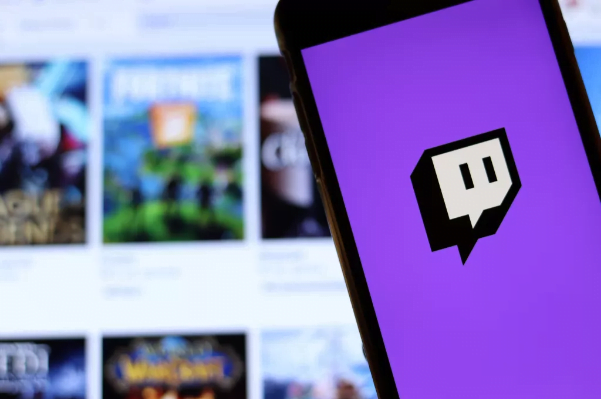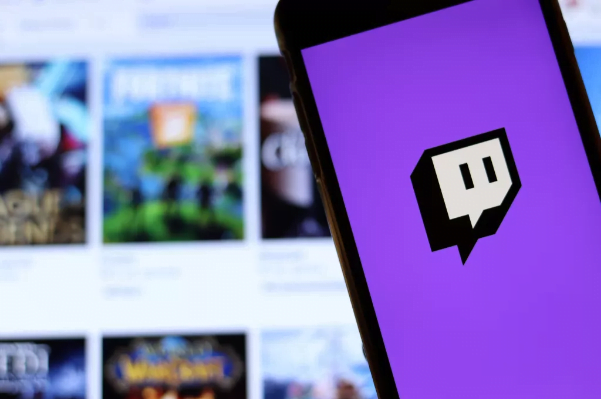İşte tüm son güncellemelere göre Twitch’te nasıl yayın yapılacağına dair basit bir kılavuz hazırladık. Twitch’te nasıl yayın yapılır? isimli makalemiz yayında.
Son iki yılda, Twitch 9 milyondan fazla benzersiz kullanıcıyı kendine çekti. Çok çeşitli canlı eğlence kanallarına ev sahipliği yaptı. Profesyonel e-spor oyunlarından gündelik yemek programlarına ve oturma odası DJ setlerine ve oldukça şüpheli ASMR yayınlarına kadar. Twitch’te Amazon’un sahip olduğu akış web sitesi son derece popüler hale geldi. V ideo oyunları akışı için bir platformdan daha fazlasına dönüştü. Açıkça söylemek gerekirse, Twitch’te akışa başlamak için tek ihtiyacımız olan bir cihaz ve istikrarlı bir internet bağlantısıdır. İlk olarka sürecin kendisi o kadar basittir ki, bu makalenin sonuna ulaşmadan önce akışa başlayabilirsiniz. Ancak, daha gösterişli bir kurulum oluşturmaya hevesliyseniz, oyun PC’nizi, dizüstü bilgisayarınızı, konsol unuzu ve hatta cep telefonunuzu kullanarak bunu bir saat içinde gerçekleştirebilirsiniz.
Twitch’te nasıl yayın yapılır: Yazılımınızı seçme Çeşitli platformlardan akışa izin verme yeteneği sayesinde, Twitch’te akış göründüğü kadar karmaşık değildir. Ancak Twitch’i yayınlamak için en dikkate değer yerlerden bazıları oyun bilgisayarları ve oldukça güçlü oyun dizüstü bilgisayarlarıdır. Bunu yapmak için, akışınızı çalışır duruma getirmek için doğru yazılıma ihtiyacınız olacak.
İki ana seçenek, Windows 10 merkezli bir araç olan XSplit ve Mac, Linux ve Windows’ta kullanılabilen Open Broadcaster Software (OBS) . Sezgisel bir arayüze sahip XSplit , kullanımı en kolay olanıdır, ancak bunun için ödeme yapmanız gerekir. OBS harika bir ücretsiz alternatiftir ve muhtemelen en popüler akış yazılımı parçalarından biridir, ancak kolları sıvamanızı ve biraz daha ilk kurulum yapmanızı gerektirecektir.
OBS nasıl kullanılır. Akışınızı Yapılandırma
1. İlk aşamada OBS ‘yi açıyoruz.
2. Ardından Ayarlar butonuna tıklıyoruz.
3. Sonraki adımda Akış ‘ı seçtikten sonra devam ediyoruz.
4. Bir sonraki adımda ise genel olarak hizmeti Twitch olarak ayarlıyoruz. Hızlı kurulum için Hesabı Bağla’ya tıklayalım.
5. Son olarak kullanıcı adınız ve şifrenizle Twitch’te oturum açın. Hazırsınız! ( bunu yaparsanız Sahneyi ayarlama ve canlı yayına geçme bölümüne geçin. Bir yayın anahtarı kullanmayı tercih ederseniz, 6. Adımı izleyin. )
6. Hesabınızı doğrudan bağlamak istemiyorsanız. Bir yayın anahtarı aracılığıyla Twitch’i OBS’ye bağlayabilirsiniz.
Bunu yapmak için Twitch kontrol panelinize dönün ve Akış Anahtarı’nı seçiyoruz. Özel akış kodunuzu almak için talimatları izliyoruz.
7. Bu kodu kopyalayıp Yayın Ayarları menüsündeki Akış Anahtarı kutusuna yapıştırıp tamam diyoruz.